勝手にプレミアムレビュー企画第二段!!
今回はzigsowで話題のバトルフィールド3にチャレンジしてみます!!(マテ
通常は、最初にEAのアカウントを作る必要があるのですが、私の場合は興味本位で下の日記に記載しているフリー版のバトルフィールドをやっていたため、アカウントだけは持っていました。
そこで、まずはOriginとか言うEAゲーム統合インターフェイスソフト(勝手に命名)をダウンロードしてさくっとインストール完了!!
でもって、入手したコードを登録して・・・・・
バトルフィールド3がマイゲームにキタ─wwヘ√レvv~(゚∀゚)─wwヘ√レvv~─!!
ワーイヽ(゚∀゚)メ(゚∀゚)メ(゚∀゚)ノワーイ
さっそくダウンロード開始っ!!!
17:30 (自宅にリモート接続して(マテ)ダウンロード開始
17:41 ダウンロード進捗を確認のため再接続すると50%完了
17:49 そろそろ終わったかなーと再接続すると87%完了
17:53 ダウンロードコンプリィィィィィイッィト!!!
参考までに、ダウンロードの所要時間は23分でした(;・∀・)
自宅は光を引いている事もあり、思ったより早く落ちてきたよん(∩´∀`)∩
ん?ファイナライズ中?こ奴・・・・ひょっとしてDVDか(違
・・・・って、お!!!インストール中に表示が変わった!((o(´∀`)o))ワクワク
17:52 インストール中の表示が消えてデスクトップにアイコンが現れた!!!
BF3は仲間になりたそうな顔をしてこっちを見ている。
仲間にしますか[ YES / はい ]
よぉ~し!おじちゃん頑張っちゃうぞぉ~。それぇ!だぶるくりぃぃぃぃっく!!
ガ━━(;゚Д゚)━( ゚Д)━( ゚)━( )━(゚; )━(Д゚; )━(゚Д゚;)━━ン!!!!!
ま・・・まぁ、DirectXが正しく入って無いかドライバーが最新じゃないって事だよね。
そうだよね。そうだって言ってよぉっ>< >< ><
って事で、残りは帰ってからやるか(ここまで会社かいっ!!)
~~~~~~~~数時間後~~~~~~~~
よっしゃぁ!!帰宅したぜぃ!!
って事で、さっそく最新のドライバーをAMDのサイトからダウンロードしてインストールじゃ!
よーし、念のため1回再起動してっと・・・・・
さぁ、これで立ち上がるはず・・・・・オフラインモード・・・・?
google先生のページは見えてるから、インターネットが接続できない訳じゃないらしいし・・・・・まぁ、それは後で見てみるとして、とりあえずキャンペーンじゃ!!!
・・・・・ん?画面がちらつく????
ゲームのせいか????
とりあえず、1回終了してみる・・・・・・それでもちらつくorz
画面の解像度やらを1回全部設定しなおして・・・・・再起動して・・・・それでもちらつくorz
これ、ドライバーの不具合なのかなぁ(ノД`)シクシク
なんかゲームどころじゃなくなって、ホームページを見ている間も5~10秒間隔で画面にノイズがががががが・・・・
と言ったところで1日目終了orz
相変わらず色々とトラブルに巻き込まれる運命のようです(つд⊂)エーン
全然BF3のレビューになってませんねorz
2012/01/24 追記
コメントではにゃさんに教えていただいた、12.1a(beta)のドライバを当ててみたんですが、ちらつきはかなり抑えられるようにはなりましたが、未だにデュアルモニター間でウィンドウを移動させたり、ウィンドウの中をスクロールさせたりするとチラチラしてますorz
メインで使っているPCは仕事(バイト)にも使っているので安定性が第一なんですよね・・・
ずっと細かい文字を集中してみていたりするので、ちらつきがあるとかなり目に負担が><
このPCはあきらめて、別のPCでやってみるかなぁorz
とりあずダメ元で11.11を落として入れてみるとします・・・・
2012/01/24 再追記
で、入れてみたのですが、症状は変わらずでした。
何か対応策が無いかと探してみると、こんな情報がありました。
OK Wave
こちらに記載がありますが、どうやらHD5850はデュアルディスプレイ環境で使用すると、サブモニター側がちらついてしまうという現象があるようです。
以下、引用
>恐らく原因は、デフォルトのクロック設定がおかしく、メモリクロックが
>低下しパフォーマンスも低下していることが問題です。
>その内ドライバの更新で直るのかは分かりませんが、現在の対処方法
>としてはVBIOSの書き換えしかありません。
と言うことらしいです。VBIOSってVideoBIOSの事かな・・・・
なんか、これを間違えると二度と認識しないとかいう洒落にならない状況になりそうな気がする><
最悪、リモートデスクトップで接続できる環境はあるのでなんとか復旧は出来ると思いますが・・・
さて・・・・いちかばちかやってみるか、諦めて他のPCでリトライするか・・・・
悩みどころですorz
2012/01/24 再再追記
悩みどころです・・・と書きながら、いきなりやってみました(マテ
結果としては、ちらつきが完全になくなりました!!!!
同じ現象で悩んでいらっしゃる方がいるかもしれませんので、参考までに参照先のOK Waveに記載されていた内容をまとめておきます。
※※※注意※※※
こちらの操作を行うと、設定を間違えた場合最悪PCが立ち上がらなくなったりビデオカードを壊してしまう可能性もあります。その場合は自己責任となりますので、作業には細心の注意を払ってください。
※※※※※※※※
1.ソフトウェアのダウンロード
まずは、VBIOSを書き換えるために必要な下記の2つのツールをダウンロードします。
Radeon BIOS editor
http://www.techpowerup.com/downloads/1770/TechPowerUp_Radeon_Bios_Editor_v1.25.html
ATI Winflash
http://www.techpowerup.com/downloads/1750/ATI_Winflash_2.0.1.11.html
2.VBIOSのバックアップ
上記のATI Winflashを解凍し、その中にある”ATIWinflash.exe”(拡張子を表示しない設定にしている場合はATIWinflashというファイルにATIのロゴアイコンが表示されているもの)を実行します。
すると次のようなソフトが立ち上がりますので、赤で囲んでいる「保存」をクリックして、***.romファイルを保存しておきます。このファイルは、VBIOSの初期設定状態を保存したファイルになりますので、絶対に無くさないようにしてください。
3.Clock settingsの変更
次にグラフィックカードのクロック設定を変更します。
ダウンロードしたRadeon BIOS editorを実行して左下にある「Load BIOS」をクリックして、先ほど保存した”****.rom”ファイルを選択します。
正常にデータが読み込まれると次のように情報が表示されますので、上にある「Clock settings」をクリックしてください。
ノーマル時は次のような設定になっているかと思います。
それぞれの項目の詳しい説明は省略しますが、2D or 3Dにおける低負荷時、高負荷時、アイドリング時などのクロックの設定になります。この数値を次のように変更します。
変更が終わったら、左下の「Save BIOS」をクリックしてデータを保存します。この時に、間違っても先ほどデフォルト状態のromデータに上書きしてしまわないようにしてください。
4.VBIOSデータのダウンロード
データが保存できたら、再びATI Winflashを起動して左下の「イメージの読み込み」をクリックします。
そして、3で保存したデータを読み込みます。
読み込んだら、次のように指定したファイル名と新しいVBIOSのところに情報が表示されると思いますので、中央にある「プログラム」をクリックするとダウンロードが開始されます。
正常にダウンロードが完了すると、再起動をしてくれというウィンドウが出てきますのでそのまま再起動します。正常に起動したら、作業は完了です。
私の場合は、これでちらつきが完全になくなりましたが、オーバークロックされているビデオカードやPCの環境によってはうまく行かない可能性もあります。また、何度も書きますが、最悪パソコンを壊してしまう可能性もありますので、必ず自己責任でお願いいたします。
・・・・・って、既にバトルフィールド全く関係ねぇぇぇぇぇっぇぇぇええ><
と言う事で、やっとこさ本題のBF3のレビュー課題をば、こなしていきます!!
まずは1台目のPCです。
★必須項目1:動作環境の詳細
【CPU】 インテル Core i7-870
【メモリ容量】 12GB
【SSD の製品名、型番】 Corsair Novaシリーズ SSD 128GB CSSD-V128GB2-BRKT
【グラフィックスカード】 SAPPHIRE HD5850 1G GDDR5(Radeon HD5850)
【OS】 マイクロソフト Windows 7 Professional SP1 64bit
★必須項目2:Fraps を用いたFPSつき画面キャプチャ
61fpsとなっておりましたとさ♪
そして2台目のPC・・・ぶっちゃけ、クリエイターPCレビューでご提供いただいたTSUKUMOさんのeX.computer エアロストリームです。
★必須項目1:動作環境の詳細
【CPU】 インテル Core i7-2600
【メモリ容量】 8GB
【SSD の製品名、型番】 Intel SSD 510 120G
【グラフィックスカード】 Radeon HD6870 / 1024M
【OS】 マイクロソフト Windows 7 Professional 64bit
★必須項目2:Fraps を用いたFPSつき画面キャプチャ
クリエイターPCさんは61fpsとなりました(^^;
最後に3台目のPC・・・オーバークロックコンテストでご提供いただいたマザーボードとCPUで組んだPCです。
★必須項目1:動作環境の詳細
【CPU】 インテル Core i7-2600K
【メモリ容量】 16GB
【SSD の製品名、型番】 Intel SSD 310 300G
【グラフィックスカード】GeForce GTX560 1GB
【OS】 マイクロソフト Windows 7 Professional 64bit
★必須項目2:Fraps を用いたFPSつき画面キャプチャ
CPUを3.5GHzで動作させたときが41fps程度で、4.5GHzまでOCしたときで46fpsとなっていました。
どうやら、この環境ではGTX560よりもHD5850の方が快適に動くようでございます・・・と思ったが、1280x1024に設定してたよ。このオバカさん><
取り直します・・・・という事で、再度チャレンジしました。
こちらが4.5GHz時の時の結果で、67fpsまで出ましたね♪
CPUの差があるので一概には比較できませんが(^^;
とりあえず、今日はここまで♪
2012.01.31 追記(メモ)
どうも、サブ画面のちらつき対処法としてCCCの設定を変更したら良いみたいなネタをチラ見した。
ゲーム→3Dアプリケーション設定→垂直リフレッシュを待機
って設定をするらしい。平日は今週は色々と忙しいため、日曜にでも試してみる予定。
予定は未定。やれたらいいな。
-
購入金額
7,329円
-
購入日
2012年01月24日
-
購入場所



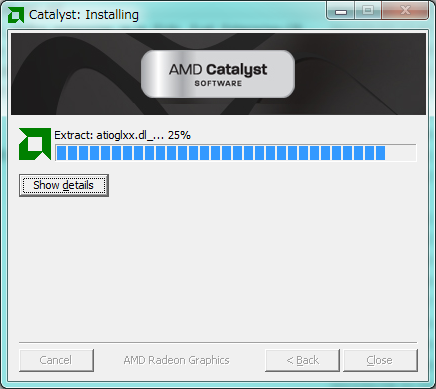
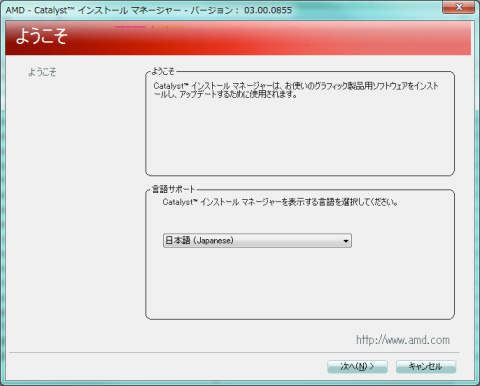
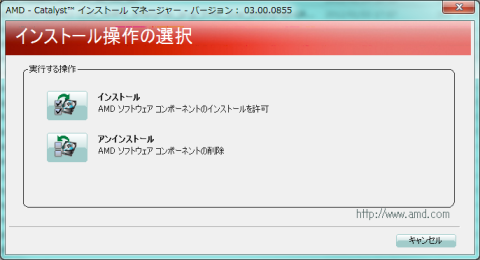
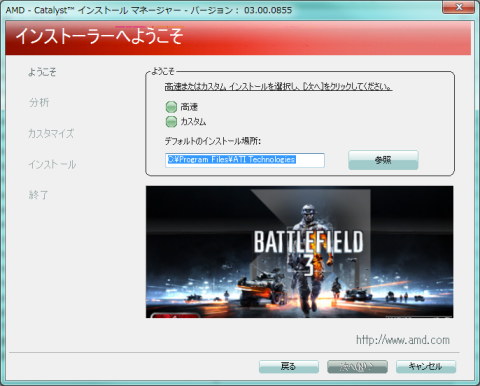
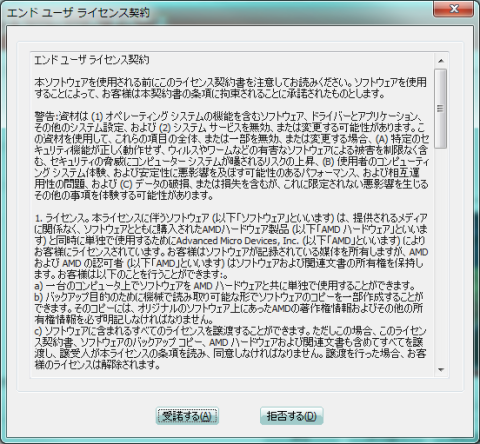
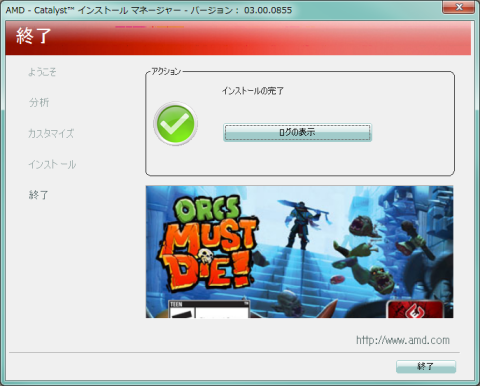














はにゃさん
2012/01/24
もしそうなら 12.1a (beta) にしてみてください。
HD6770でつかってますが、ちらつきがなくなったような気がします。
愛生さん
2012/01/24
ガトーさん
2012/01/24
情報ありがとうございます><
ご指摘の通り、現在入れているのは11.12ですので、12.1aに入れ替えてみます><
>>愛生様
GTX560ならオーバークロックコンテスト用PCに入れてたりします(^^;
あとは、クリエイターPCにHD6870が入ってますので、そっちと言う手も残してますぞ♪
ただ・・・・・GTX570(;゚д゚)ゴクリ…
愛生さん
2012/01/24
まぁ、リファレンスモデルなので、煩いかもしれませんが・・・ゲフォの方が、確実にBF3向きなので。
ガトーさん
2012/01/24
なるほど!!
レビューを楽しみにしてますね!!(ぉ
愛生さん
2012/01/24
GTS250で、まったり楽しみますw
ガトーさん
2012/01/24
とりあえず、快適に動いていれば問題なしなんですけどね(^^;
ただ、fpsの比較とかを見てしまうとどうしても上を目指してしまうのが・・・・(笑)
ガトーさん
2012/01/25
全部書き終わったら、まとめてもっと見やすくしようかな・・・・・(^^;;
はにゃさん
2012/01/25
12.1aでは症状が今のところでないので、再発したら試そうと思います。
ガトーさん
2012/01/25
コメントありがとうございます^^
この症状は初めて聞きましたが、5850では結構メジャー?なトラブルみたいですね。
ひょっとすると、他のカードでも発生する可能性はあるかもしれないので、試してみる価値はあるかと思います^^
ただ、その際は各項目の設定値が変わってくると思うので、リンク先のサイトで各クロックの意味をなんとなく理解して自分で設定数値を詰めていく必要がありますね><
リーダーさん
2012/01/25
ようやくゲーム開始ですねwww
ガトーさん
2012/01/25
旅に出ているはずのリーダーさんコメントありです~(笑)
ゲームを起動する前に既に通常のレビューを軽く超えるボリュームになってしましました(^^;
ただ、プレミアムレビューでは無いので、好き勝手に書けるのが良い所です(笑)
途中なんて、完全に日記と化してますし(;´∀`)
makihibikiさん
2012/01/25
でも、BF3のレビューじゃないwww
でもでもでもでも、非常に役に立つ情報満載でcoooolでござる!!
戦場で会いましょう!!
ガトーさん
2012/01/25
コメントありです!
勝手にプレミアムレビューの方がプレッシャーが少ないし好き勝手に書く事が出来るので、こっちの方が楽だなぁ・・・・とか変な感想を持ち始めたガトーです(長っ)
これだけ長いレビューを書いていて、いまだにBF3のゲーム画面が1回も出てきていないという変なレビューになってしまっています(笑)
本来のレビューの方も、近いうちに戦場に参戦したいと思っていますので、その際はどうぞよろしくです!!
愛生さん
2012/01/26
GTX560より、kusabuturiさんのGTX550Tiの方がfpsが上なのは、なぜなんだぜ?
ガトーさん
2012/01/26
うむ。
俺もそれが知りたいんだぜ♪
では話が終わってしまうので、今後の予定も含めて考えられる原因を挙げると・・・
・OSがWindows7 Ultimateでアップデートをほとんどしていない(90日試用版)
→Windows7 Home Premiumの到着待ち
・画面の出力がHDMI経由でSONYの55型液晶モニタになっている
→HDMI出力にしたら処理能力が落ちるとかあるのか?
・ドライバーをアップデートしていない
→近々する予定(^^;;
・GTX550Tiの方がドライバが成熟していて安定している。もしくはBF3に向いている。
→無い事は無い気がしますが・・・・。
ってか、そもそも、無印とTiの違いがわかってない(マテ
・パソコンの機嫌が悪かった
→一番ありえるかも!!(コラ
実際、現状ではグラボを指しただけって状態なんで、OSが届いてOCコンテスト用に設定を詰めたら取り直す予定ではあります(^^;;
ガトーさん
2012/01/26
ガトーさん
2012/01/26
HDMIで接続してるから・・・・かな?
DVI-Dで接続しているクリエイターPCは選択できたんだけどなぁ
シンジロウさん
2012/01/27
ガトーさん
2012/01/27
コメントありです^^
企画と言っても、自分が気に入ったアイテムがあったらプレミアムレビュー並みに力を入れてレビューしちゃえって言うだけで、他の方も普通にやっている事に名前をつけただけなんですけどね(^^;;
モチベーションにかなりムラがある人だったりするので、更新はのんびりお待ちいただけると幸いです(笑)
kenさん
2012/01/30
意図していなかったとはいえ、AMD系の方には、
非常に参考になるレビューになっていますね。
検証、お疲れ様でした。
ガトーさん
2012/01/30
コメントありがとうございます!
トラブルに合わないに越した事は無いのですが、せっかくトラブルに対応する機会にめぐり合ったのだから、何か情報を得ないと損ですし、せっかく得た情報は共有してこそ意味があると思ってます(^^)
結果として、本来のレビューと関係の無い部分がほとんどですが、これはこれでよかったのかなと♪
これが本当にプレミアムレビューだったりすると、書くのをためらっていたと思いますので、”勝手に”の方にしておいてよかったと思いました(笑)